VMware虚拟机命令行窗口全面指南
在虚拟化技术日益普及的今天,VMware作为业界的佼佼者,为无数用户提供了强大而灵活的虚拟机解决方案 在使用VMware虚拟机的过程中,命令行窗口无疑是一个至关重要的工具,它允许用户通过输入命令来执行各种操作,从而实现对虚拟机的精细管理
然而,对于许多初学者来说,找到并打开VMware虚拟机中的命令行窗口可能并非易事
本文将详细阐述如何在VMware虚拟机中找到并打开命令行窗口,以及如何利用这一工具进行高效管理
一、VMware虚拟机命令行窗口的重要性
命令行窗口,在Windows系统中通常被称为“命令提示符”(Command Prompt),而在Linux或macOS系统中则被称为“终端”(Terminal)
它是用户与操作系统进行交互的一个重要界面,允许用户输入各种命令来执行系统管理、文件操作、网络配置等任务
在VMware虚拟机中,命令行窗口同样扮演着举足轻重的角色
通过命令行窗口,用户可以轻松地进行虚拟机的配置、性能监控、故障排除等操作,从而提高工作效率和管理水平
二、如何在VMware虚拟机中找到并打开命令行窗口
要在VMware虚拟机中找到并打开命令行窗口,首先需要明确的是,命令行窗口是虚拟机操作系统的一部分,而不是VMware软件本身的功能
因此,打开命令行窗口的步骤会因操作系统的不同而有所差异
下面将分别介绍在Windows和Linux虚拟机中打开命令行窗口的方法
(一)Windows虚拟机
1.启动虚拟机:首先,打开VMware软件,选择要启动的Windows虚拟机,并点击“启动”按钮
等待虚拟机启动完成,进入Windows操作系统界面
2.打开命令提示符:在Windows操作系统中,有多种方法可以打开命令提示符
最常用的方法是按下“Win+R”组合键,打开“运行”对话框
在对话框中输入“cmd”命令,然后按下“Enter”键,即可打开命令提示符窗口
此外,也可以在开始菜单中搜索“命令提示符”或“cmd”,并点击搜索结果中的相应选项来打开命令提示符
(二)Linux虚拟机
1.启动虚拟机:同样,首先打开VMware软件,选择要启动的Linux虚拟机,并点击“启动”按钮
等待虚拟机启动完成,进入Linux操作系统界面
2.打开终端:在Linux操作系统中,打开终端的方法因发行版的不同而有所差异
但大多数Linux发行版都支持使用快捷键打开终端窗口
通常,可以按下“Ctrl+Alt+T”组合键来打开终端窗口
此外,也可以在桌面环境的顶部或底部找到应用程序菜单,单击菜单按钮,然后在搜索框中输入“终端”或“命令行”,点击搜索结果中的终端应用程序图标来打开终端窗口
有些Linux发行版在桌面上可能有一个终端快捷方式,双击该快捷方式也可以打开终端窗口
三、VMware Tools在打开命令行窗口中的作用
在安装VMware虚拟机时,用户可能会注意到一个名为“VMware Tools”的选项
VMware Tools是一套实用程序,它增强了虚拟机在宿主机上的运行能力,提供了更好的图形性能、同步时间和设备共享等功能
在安装VMware Tools后,用户还可以更方便地打开命令行窗口
具体来说,在安装VMware Tools后,用户可以通过虚拟机菜单中的“安装VMware Tools”选项来启动安装程序
安装完成后,重新启动虚拟机
此时,在Windows虚拟机中,用户可以通过开始菜单或运行对话框更快速地找到并打开命令提示符;在Linux虚拟机中,终端应用程序的启动速度也可能会得到提高
因此,建议用户在安装虚拟机时一并安装VMware Tools,以充分利用其提供的各项功能
四、利用命令行窗口管理VMware虚拟机
打开命令行窗口后,用户就可以利用它来管理VMware虚拟机了
下面将介绍一些常用的命令行操作和管理技巧
(一)查看网络配置
在命令行窗口中,用户可以使用“ping”、“ipconfig”(Windows)或“ifconfig”(Linux)等命令来测试网络连接和查看网络配置信息
这些命令可以帮助用户诊断网络问题,确保虚拟机能够正常访问外部网络
(二)管理系统服务
在Windows虚拟机中,用户可以使用“sc”命令来管理服务(Service)
例如,可以使用“sc start 服务名”命令来启动一个服务,使用“sc stop 服务名”命令来停止一个服务
在Linux虚拟机中,则可以使用“systemctl”或“service”命令来管理服务
这些命令对于管理虚拟机的后台进程和确保系统稳定性至关重要
(三)执行磁盘操作
在命令行窗口中,用户还可以使用磁盘管理工具来执行磁盘操作
例如,在Windows虚拟机中,可以使用“diskpart”命令来创建、删除、格式化分区等;在Linux虚拟机中,则可以使用“fdisk”、“parted”等工具来进行磁盘分区和管理
这些操作对于优化虚拟机性能、扩展存储空间等具有重要意义
(四)备份与恢复
命令行窗口还可以用于虚拟机的备份与恢复操作
例如,在Windows虚拟机中,可以使用“wbadmin”命令来创建系统备份;在Linux虚拟机中,则可以使用“rsync”、“tar”等工具来备份文件和目录
当虚拟机出现故障或数据丢失时,这些备份文件可以帮助用户快速恢复系统
五、提高命令行操作效率的技巧
为了提高命令行操作效率,用户可以掌握一些实用的技巧和快捷键
例如:
- 使用Tab键自动补全命令和路径:在输入命令或路径时,按下Tab键可以自动补全当前输入的内容,从而节省时间和精力
- 使用历史命令记录:在命令行窗口中,按下方向键可以浏览之前输入过的命令记录
这有助于用户快速找到并执行之前使用过的命令
- 使用管道和重定向:通过管道(|)和重定向(>、]、<)等操作符,可以将一个命令的输出作为另一个命令的输入,或将命令的输出保存到文件中
这有助于用户实现复杂的任务自动化和数据处理
- 学习常用的命令行工具:掌握一些常用的命令行工具(如find、grep、awk、sed等)可以大大提高用户的操作效率
这些工具在文件搜索、文本处理等方面具有强大的功能
六、结语
命令行窗口是VMware虚拟机中一个不可或缺的工具,它为用户提供了与操作系统进行交互的重要界面
通过掌握打开命令行窗口的方法以及利用命令行进行高效管理的技巧,用户可以更好地利用VMware虚拟机来完成工作和学习任务
希望本文能够帮助读者更好地理解VMware虚拟机命令行窗口的重要性和使用方法,并在实际工作中发挥更大的作用